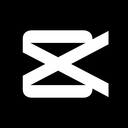手机剪映如何给视频添加马塞克-手机剪映给视频添加马塞克的方法教学
时间:2022-05-01 11:10:41
小编:07下载站
阅读:
手机剪映如何给视频添加马塞克?剪映是一款很好用的视频编辑工具,许多小伙伴都喜欢使用这款软件来剪辑视频,这款软件为我们的视频创作带来了很大的方便,让我们可以轻松创作出好看的视频。它功能非常齐全,有非常多实用的特效,还可用来美颜,我们还可以为自己的视频添加上符合场景的音乐。我们在拍摄视频的时候,如果拍摄到一些隐私信息,比如姓名或者号码等,那么我们可以用剪映来为视频添加上马赛克,把一些个人的隐私信息用马赛克覆盖掉,如果不想露脸或者不小心拍到别人的脸,那么也可以把脸遮掉,这样我们就可以放心分享视频了,这个功能是相当好用的。许多小伙伴找不到添加马赛克的方法,所以小编找来了用剪映添加马赛克的方法,大家一起来学习一下吧。
手机剪映给视频添加马塞克的方法教学
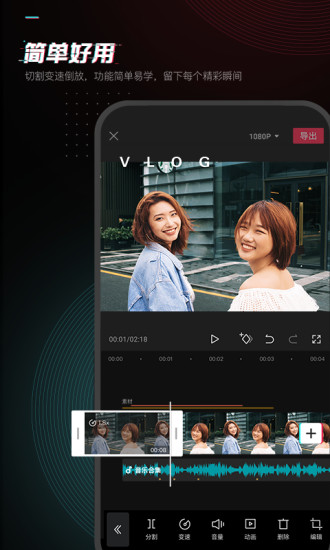
1.打开手机剪映主页点下面需添加马赛克的视频。
2.在编辑主页面点【画中画】选项。
3.接着点【新增画中画】。
4.在照片与视频界面选取同一张照片或视频,然后进行【添加】。
5.选中画中画轨道点工具栏【蒙版】。
6.在蒙版里选【圆形蒙版】,之后点【对勾】符号。
7.接着在工具栏中点【特效】选项。
8.然后点【画面特效】,在基础选项中点【马赛克】。
9.根据自己需求调速像素大小,之后点右上角的【对勾】符号。
10.在工具栏中点【作用对象】,点选【画中画】,最后点对【对勾】符号即可。
热门推荐
热门资讯
- qq浏览器如何编辑文档-qq浏览器编辑文档的方法 2022-05-05
- 美颜相机怎么调整视频拍摄时长-美颜相机调整视频拍摄时长的方法 2022-05-05
- 美颜相机怎么拍证件照-美颜相机拍证件照的方法 2022-05-05
- 天涯明月刀手游如何转职-天涯明月刀手游转职的方法 2022-05-05
- 蜻蜓fm自动播放怎么设置-蜻蜓fm自动播放的设置方法 2022-05-05
热门阅读
-
 连信如何添加附近的好友-连信添加附近好友操作教程
连信如何添加附近的好友-连信添加附近好友操作教程
阅读:11274
-
 懒人听书下载的文件在哪里-懒人听书使用教程
懒人听书下载的文件在哪里-懒人听书使用教程
阅读:11677
-
 作业帮如何提问让别人解答-作业帮提问让别人解答操作教程
作业帮如何提问让别人解答-作业帮提问让别人解答操作教程
阅读:6669
-
 起点读书怎么样免费-起点读书免费的方法
起点读书怎么样免费-起点读书免费的方法
阅读:3713
-
 陌陌怎么玩 陌陌使用方法技巧
陌陌怎么玩 陌陌使用方法技巧
阅读:15360